что делать если забыл пароль
Вот как путешественники могут сбросить или поменять пароль аккаунта и что делать если забыли пароль Genshin Impact.
Безопасность аккаунта — это не то, с чем можно шутить. Когда дело доходит до Genshin Impact, многие из наиболее хардкорных игроков в конечном итоге тратят большие суммы денег на систему молитв. Другие же потратили бесчисленные часы на сбор наборов артефактов, Камней Истока и Моры. Если вы опасаетесь, что произошла утечка вашего пароля или что вы его просто забыли, то пришло время сменить пароль. Кроме того, рекомендуется в любом случае менять пароль каждый год.
Здесь мы приводим инструкцию, как изменить свой пароль в Genshin Impact.
КОРОТКО И ЯСНО! Чтобы поменять пароль Genshin Impact, перейдите на account.hoyoverse.com и войдите в свой аккаунт. Оттуда выберите «Настройки безопасности учетной записи» > «Изменить» (рядом с «Изменить пароль»). Завершите проверку безопасности, попросив их отправить код на адрес электронной почты вашего аккаунта. Введите код и перейдите к вводу нового пароля для своей учетной записи.
Введите код и перейдите к вводу нового пароля для своей учетной записи.
Содержание
Как сменить пароль Genshin Impact
Сменить пароль можно двумя способами: на официальном сайте hoyoverse и внутри игры.
На официальном сайте
Этот процесс одинаков как для настольных компьютеров, так и для мобильных устройств. Чтобы сменить пароль, вам понадобятся ваш текущий адрес электронной почты, а также пароль от аккаунта.
В браузере перейдите по адресу account.hoyoverse.com и войдите в свою учетную запись.
В меню «Управление учетной записью» слева выберите пункт «Настройки безопасности учетной записи».
В настройках безопасности учетной записи выберите параметр «Изменить» в поле «Изменить пароль». Если вы хотите изменить свой адрес электронной почты Genshin Impact, вы также можете сделать это здесь. Но пока рассмотрим процесс смены пароля:
Чтобы изменить свой пароль Genshin, вы должны пройти проверку безопасности. Выберите «Отправить код» в поле «Код подтверждения».
Выберите «Отправить код» в поле «Код подтверждения».
На ваш адрес электронной почты будет отправлен шестизначный код подтверждения. Введите его в поле «Код подтверждения» и нажмите «Далее».
Дважды введите новый пароль в поля «Новый пароль» и «Подтверждение пароля», после чего нажмите «Подтвердить».
Внутри игры
Genshin Impact теперь позволяет вам получить доступ к данным игрового аккаунта из игры. Для этого запустите игру и откройте меню Паймон.
Здесь нажмите кнопку «Настройки» в вертикальном меню слева.
В настройках перейдите на вкладку «Учетная запись». Коснитесь кнопки «Нажмите, чтобы продолжить» в поле «Управление учетной записью».
Отсюда вы будете перенаправлены на ту же страницу сведений об учетной записи, что и в браузере.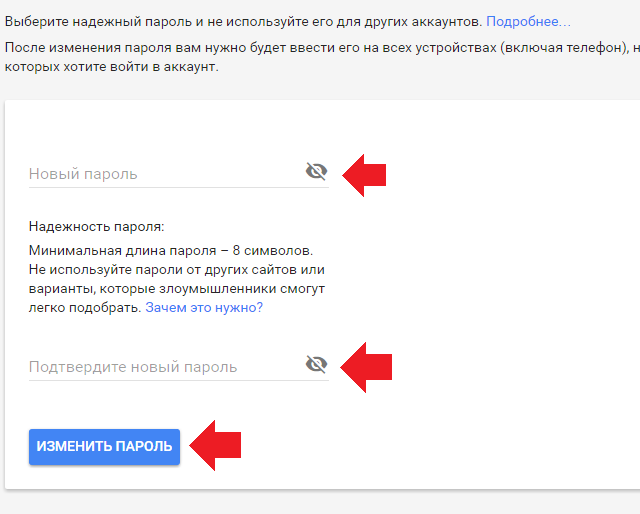 Следуйте всем приведенным выше инструкциям, чтобы изменить свой пароль.
Следуйте всем приведенным выше инструкциям, чтобы изменить свой пароль.
Что делать если забыл пароль Genshin Impact
Если вы забыли пароль от аккаунта Genshin Impact, то вам нужно его сбросить. Для этого нажмите на ссылку «Забыли пароль?» на странице входа, как показано на картинке ниже.
Затем необходимо ввести свой адрес электронной почты/имя пользователя, подтвердить адрес электронной почты, и тогда вы сможете установить новый пароль.
Вот подробная инструкция по сбросу пароль в Genshin Impact:
Нажмите «Забыли пароль?»
Для начала вам необходимо войти в свою учетную запись Genshin Impact.
Во-первых, перейдите на сайт Genshin Impact по адресу: https://genshin.mihoyo.com/ru/home.
Зайдя на веб-сайт, вы увидите значок «Авторизация» на верхней панели навигации. Нажмите его, чтобы открыть страницу входа в Genshin Impact.
Под кнопкой «Войти» вы увидите ссылку «Забыли пароль?», нажмите на неё чтобы сбросить пароль Genshin Impact.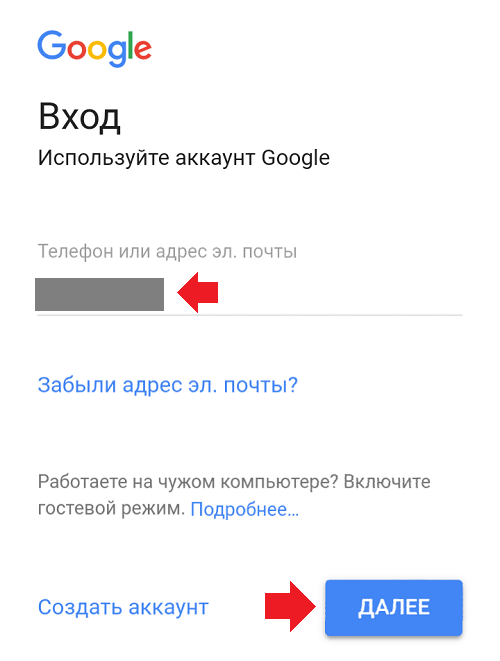
Подтвердите свою электронную почту
После того, как вы нажали «Забыли пароль», вы попадете на страницу сброса пароля.
Теперь вам нужно следовать инструкциям на экране, чтобы сбросить пароль.
На странице вы увидите поле «Имя пользователя/Адрес электронной почты». Введите свое имя пользователя или адрес электронной почты, связанный с вашей учетной записью Genshin Impact, в это поле. Затем нажмите «Далее», чтобы перейти к следующему шагу.
После того, как вы введете свое имя пользователя или адрес электронной почты, связанный с вашей учетной записью Genshin Impact, вы попадете на страницу «Проверка безопасности».
На странице вам необходимо подтвердить свою электронную почту, чтобы доказать, что она принадлежит вам.
Во-первых, выберите пункт «Подтверждение электронной почты» в раскрывающемся списке. Затем нажмите «Отправить код», чтобы отправить код подтверждения на ваш адрес электронной почты. Скопируйте и вставьте код, отправленный на вашу электронную почту, в поле «Код подтверждения».
Теперь нажмите «Далее», чтобы перейти к следующему шагу.
Создайте новый пароль
После того, как вы подтвердите свой адрес электронной почты, вы попадете на страницу «Установить новый пароль». На этой странице вы сможете сбросить свой пароль Genshin Impact, создав новый.
Сначала придумайте новый безопасный пароль и введите его в поле «Новый пароль». Затем повторно введите этот новый пароль в поле «Подтвердить пароль». И наконец, нажмите «Подтвердить» для сброса пароля Genshin Impact.
Общие советы
Чтобы защититься от хакеров, вы можете часто менять свой пароль Genshin Impact.
После того, как вы изменили свой пароль, не забудьте сохранить его в безопасном месте. В противном случае вы можете забыть свой пароль и вам придется снова сбрасывать его.
Любое изменение параметров безопасности вашей учетной записи Genshin Impact требует подтверждения вашей электронной почты.
Если вы не видите код подтверждения в своей электронную почте, попробуйте также проверить папки оповещений и спама.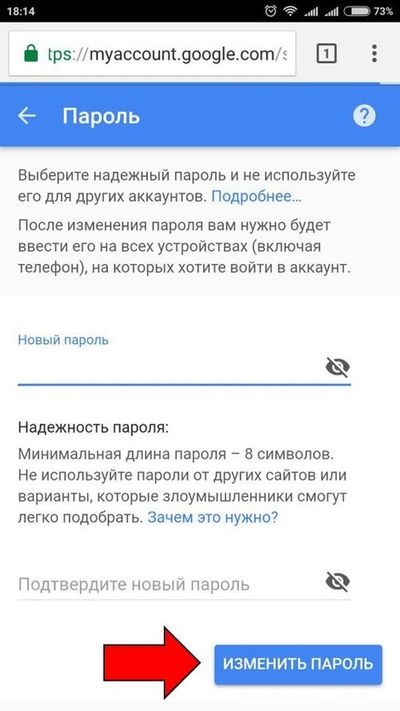
Как восстановить аккаунт Google, если он потерян или взломан
Вот как восстановить аккаунт Google, если вы каким-то образом потеряли к нему доступ.
Сегодня аккаунт Google есть у всех, он битком набит личными данными, будь то наши электронные письма, контакты, встречи или сообщения. Поэтому, если теряется доступ к аккаунту Google, это становиться настоящей катастрофой. Но пока ещё рано растраиваться. Можно предпринять разные шаги по восстановлению, чтобы восстановить аккаунт Google и восстановить контроль над своими данными.
Читайте также: Как разблокировать iPhone, если вы забыли пароль
Как восстановить доступ к аккаунту Google
- Как восстановить удаленный аккаунт Google
- Как восстановить аккаунт Google, если он был взломан
- Как восстановить аккаунт Google, если забыли пароль
- Как восстановить аккаунт Google, если забыли почту
- Советы по выполнению шагов при восстановлении аккаунта
- Как связаться с Google, чтобы восстановить аккаунт Google
- Часто задаваемые вопросы
Как восстановить удаленный аккаунт Google
Возможность восстановления удаленного аккаунта Google зависит от того, как давно она был удален.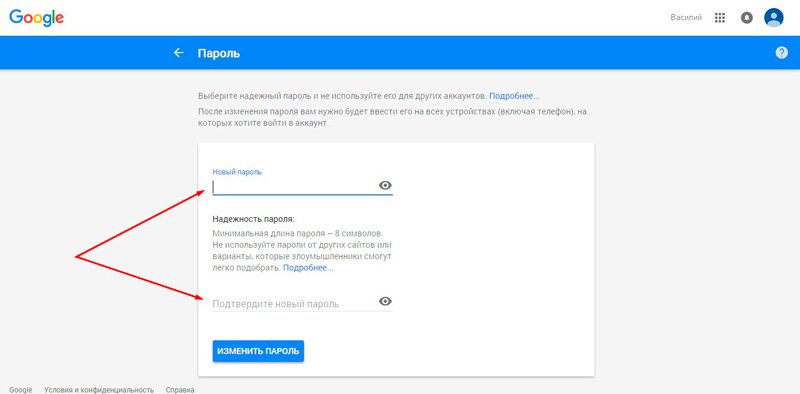 В принципе, чем раньше, тем лучше. Google не указывает предельный срок, но некоторые сайты, не принадлежащие Google, предполагают, что это может быть от 60 до 90 дней.
В принципе, чем раньше, тем лучше. Google не указывает предельный срок, но некоторые сайты, не принадлежащие Google, предполагают, что это может быть от 60 до 90 дней.
Первый шаг восстановления — просто попробовать войти в систему. Очевидно, вам нужно будет ввести свое имя пользователя и пароль и, возможно, ответить на один или два вопроса для восстановления. Вам может повезти.
Если аккаунт был удалена слишком давно, и вы не можете войти в систему обычным способом, вам понадобится ссылка для восстановления аккаунта Google. Вам предложат ввести имя учетной записи и последний пароль, который вы помните. Затем Google сообщит вам, можно ли восстановить аккаунт.
Но если с момента удаления аккаунта прошло слишком много времени и вам не повезло. Тогда единственный вариант — сократить свои потери и создать новый аккаунт Google .
Как восстановить аккаунт Google, если он был взломан
Если ваш аккаунт Google был взломан, время имеет решающее значение. Чем быстрее вы отреагируете, тем лучше.
Если кто-то входит в ваш аккаунт с неопознанного устройства или с неопознанного IP-адреса, Google немедленно помечает это и отправляет вам электронное письмо с уведомлением. При малейшем подозрении, нужно перейти в раздел безопасности аккаунта Google и немедленно изменить пароль.
Если будете медлить, у хакера есть шанс сменить пароль, придётся вернуться к ссылке восстановления учетной записи. Вам будет задан вопрос о последнем пароле, который вы помните, и контрольных вопросах. Если у есть резервный адрес электронной почты или номер телефона в учетной записи, вам будет отправлен код подтверждения, который вы должны ввести. Вот почему крайне важно, чтобы вы добавили эти данные заранее, чтобы «защитить» свой аккаунт от взлома в будущем.
Это, конечно, при условии, что хакеру еще не удалось изменить ваши параметры резервного копирования и личные данные. Если он успел изменить, ваши шансы вернуть аккаунт Google резко упали, появилась вероятность, что она потеряна. В этом случае отмените доступ аккаунт к любым другим онлайн-сервисам, которые вы ему предоставили, а также отвяжите номер своей кредитной карты Google Pay.
Как восстановить аккаунт Google, если забыли пароль
Это, наверное, один из самых простых способов восстановить аккаунт Google. Тут просто необходимо нажать кнопку Забыли пароль? связь. Но, если у вас аккаунт Google Workspace, вам, возможно, придется обратиться к администратору Workspace, который сбросит пароль для вас.
Предполагая, что это обычный аккаунт Google, введите свой адрес электронной почты на любой странице входа в Google (Gmail, YouTube и т. д.) и нажмите «Далее». Это приведет вас на страницу пароля, где теперь вам нужно нажать Забыли пароль?
Если в аккаунте включена двухфакторная аутентификация, вам нужно будет ввести код 2FA или резервный код. Если вы не можете этого сделать, вы в значительной степени потеряли доступ к аккаунту. Нет возможности отключить двухфакторную аутентификацию из соображений безопасности. Это хорошая причина, чтобы хранить резервные коды в безопасности!
Предполагая, что вы уже прошли этап двухфакторной аутентификации (или она вам вообще не нужна), вам будет предложено ввести последний пароль, который вы помните, для использования с аккаунтом. Если вы введете пароль, который вы использовали для аккаунта в недалеком прошлом, Google отправит код активации на ваш резервный адрес электронной почты.
Если вы введете пароль, который вы использовали для аккаунта в недалеком прошлом, Google отправит код активации на ваш резервный адрес электронной почты.
Введите код активации, введите новый пароль, и всё.
Если вы не можете вспомнить старые пароли или получить код активации, вам придется ответить на вопросы по восстановлению. Если вы не можете ответить на них, ваши шансы на восстановление практически нулевые.
Читайте также: Что делать, если телефон потерян или украден?
Как восстановить аккаунт Google, если забыли почту
Настроить аккаунт Google настолько просто, что вполне вероятно, что у нас есть несколько аккаунтов. Так что, если вы хотите восстановить его, но не помните точное имя пользователя? Не волнуйтесь, Google и тут всё предусмотрел.
На странице входа, где вы должны ввести имя учетной записи, есть ссылка «Забыли адрес электронной почты?». Выберите.
Затем вас попросят ввести:
- Номер телефона или адрес электронной почты для восстановления (он должен совпадать с тем, который уже зарегистрирован в учетной записи Google, к которой вы пытаетесь получить доступ).

- Затем полное имя в аккаунте.
- Затем код восстановления отправляется на номер телефона.
Предполагая, что вы ввели всё верно, Google предоставит вам на экране список всех адресов электронной почты, зарегистрированных на вас. Нажмите на тот, с которым вы хотите войти, и введите свой пароль.
Советы по выполнению шагов при восстановлении аккаунта
Google создал отличную страницу с советами, которые повысят шансы на восстановление аккаунта. Всё сводится к тому, чтобы тщательно отвечать на вопросы, предоставлять как можно больше информации и использовать знакомое устройство или IP-адрес.
Чем менее «подозрительным» вы выглядите в глазах Google, тем больше шансов вернуть свой аккаунт.
Как связаться с Google, чтобы восстановить аккаунт Google
Короче говоря, Google не предоставляет поддержку «настоящего человека» для восстановления аккаунта. Раньше у них была форма для связи с службой поддержки, но теперь все, автоматизировано через ссылку для восстановления аккаунта. Вы можете быть недовольны этим, но если вы учтете огромное количество запросов на восстановление каждый день, вы быстро поймете, почему Google нужно было автоматизировать этот процесс.
Вы можете быть недовольны этим, но если вы учтете огромное количество запросов на восстановление каждый день, вы быстро поймете, почему Google нужно было автоматизировать этот процесс.
Как мы говорили изначально, все дороги ведут на страницу восстановления аккаунта. Если вы пройдете этот процесс и у вас есть резервный контакт или вопросы по восстановлению, шансы на восстановление очень высоки.
Подробнее: Самые распространенные проблемы Gmail и способы их решения
Часто задаваемые вопросы
Как позвонить в Google, чтобы восстановить аккаунт?
Google не предоставляет номер телефона службы поддержки для решения подобных проблем.
Как восстановить данные из аккаунта Google?
Предполагая, что есть доступ к аккаунту, можно воспользоваться функцией Google Takeout, где вы можете загрузить свои пользовательские данные. Если нет доступа к аккаунту, то данные будут потеряны.
Рекомендуемые статьи
Похожие посты
Не пропустите
как изменить пароль моей учетной записи Google|TikTok Search
TikTok
Загрузитьmuhammadkhizarofficial
Мухаммед Хизар
Как изменить пароль учетной записи Google 900 03 #instagram #easypaisaoffer #needsupport #needsupport #support
112 лайков, видео TikTok от Мухаммада Хизара (@muhammadkhizarofficial): «Как изменить пароль учетной записи Google #instagram #easypaisaoffer #needsupport #needsupport #support». оригинальный звук — ᴹᴿ_Sᴴᴬᴴᴵᴰ Fᴬᴿᴵᴰ 💫.
оригинальный звук — ᴹᴿ_Sᴴᴬᴴᴵᴰ Fᴬᴿᴵᴰ 💫.
6002 просмотра|
оригинальный звук ( @aungzaw1261): «#foryoupage #Как изменить пароль Gmail». Happy Up Beat (средний) — TimTaj.
4385 просмотров|
Happy Up Beat (средний) — TimTaj
lw9982
Ly
#576 Gmail забыл пароль. Это один из способов смены пароля.
#gmail #forgetpassword #justforsharing #sharingiscaring #commonproblem #shareshareok #tiktok 90 004 #tiktoksingapore #oppo
368 лайков, 31 комментарий. Видео TikTok от Ly (@lw9982): «#576 Gmail забыл пароль. Это один из способов сменить пароль. #gmail #forgetpassword #justforsharing #sharingiscaring #commonproblem #shareshareok #tiktok #tiktoksingapore #oppo». #576 Gmail забыл пароль оригинальный звук — Ly.
#576 Gmail забыл пароль оригинальный звук — Ly.
39,2 тыс. просмотров|
original sound — Ly
loverofstorm
Muje
Ответ на @ALEXANDER TIKTOK SHOP КАК СМЕНИТЬ ПАРОЛЬ В GMAIL
1.6K Likes, 35 комментариев. Видео TikTok от Muje (@loverofstorm): «Отвечаю @ALEXANDER TIKTOK SHOP, КАК СМЕНИТЬ ПАРОЛЬ В GMAIL». Как сменить пароль в gmail оригинальный звук — тв.
139,6 тыс. просмотров|
оригинальный звук — ТВ
хафизкарим
хафиз
Как изменить пароль G-mail #gamilyguy #Gmail #changepassword #Password #GPT
263 лайка, видео TikTok от Hafeez (@hafeezkarim): «Как изменить пароль G-mail #gamilyguy #Gmail#changepassword #Password #GPT #hafeez #Chatgpt4 #GPT #foryoupage #hafeezkarim #hafeez». Как изменить
G-mail
Пароль оригинальный звук — Хусейн 779✅.
Как изменить
G-mail
Пароль оригинальный звук — Хусейн 779✅.
20,5 тыс. просмотров|
оригинальный звук — Hussain 779✅
tech_tips16tigrigina
Tech_tips16 ትግርኛ
How to change gmail password ❓️
отказ от ответственности ❗️ this for только для образовательных целей
#eritreantiktok🇪🇷🇪🇷habesha #habeshatiktok #tech_tips16tigrigina #password #gmailpassword #googlepassword #howto @𝗧𝗲𝗰𝗵_𝘁𝗶𝗽𝘀𝟭𝟲 9000 5
3,6 тыс. лайков, 98 комментариев. Видео TikTok от Tech_tips16 ትግርኛ (@tech_tips16tigrigina): «Как изменить пароль gmail ❓️ отказ от ответственности ❗️ это только для образовательных целей #eritreantiktok🇪🇷🇪🇷habesha #habeshatiktok #tech_tips16tigrigina #password #gmailpassword #google пароль #howto @𝗧𝗲𝗰𝗵_𝘁𝗶𝗽𝘀𝟭𝟲». Как изменить пароль gmail | ናይ Gmail ፓስዎርድ ብኸመይ ንቕይሮ ❓️ ናይ Gmail ፓስዎርድ ብኸመይ ንቕይሮ ❓️ original sound — Tech_tips16 фото.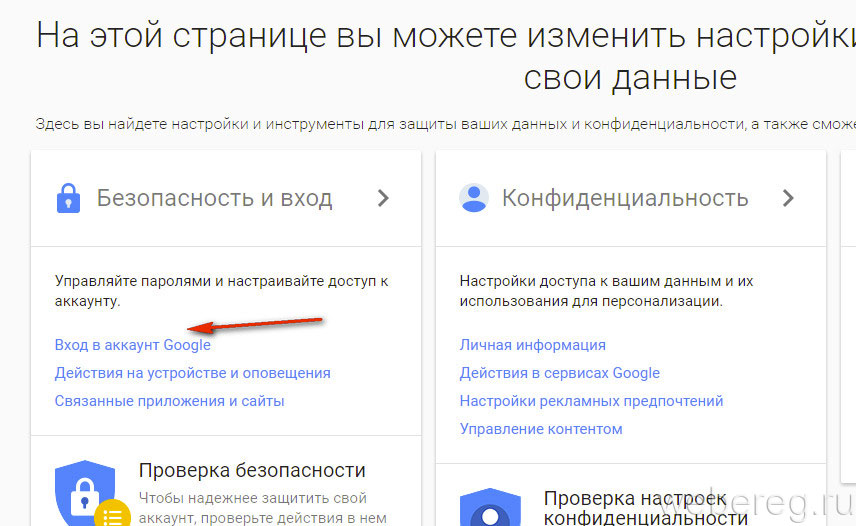
120,7 тыс. просмотров|
оригинальный звук — Tech_tips16 ትግርኛ
highgraphicgames
Prime Tech ⚡
Советы и подсказки Gmail, которые вы должны знать 🔥 #gmail #gmailtips
5,1 тыс. лайков, 37 комментариев. Видео TikTok от Prime Tech ⚡ (@highgraphicgames): «Советы и рекомендации по Gmail, которые вы должны знать 🔥 #gmail #gmailtips #tech #techtips #techreels». оригинальный звук — Техник Талим — Прайм Тех ⚡.
72,6 тыс. просмотров|
оригинальный звук — Technical Taleem — Prime Tech ⚡
shaukot12
Shaukot
как изменить пароль учетной записи Gmail с Android#gmailaccount #passwordchange #grow 90 003 #account
#foryoupage #fyp #fypシ # Mostviralvideo 72 лайка, видео TikTok от Shaukot (@shaukot12): «как изменить пароль учетной записи Gmail с Android #gmailaccount #passwordchange #grow #account #foryoupage #fyp #fypシ #mostviralvideo».
